■ 基本のグラフ
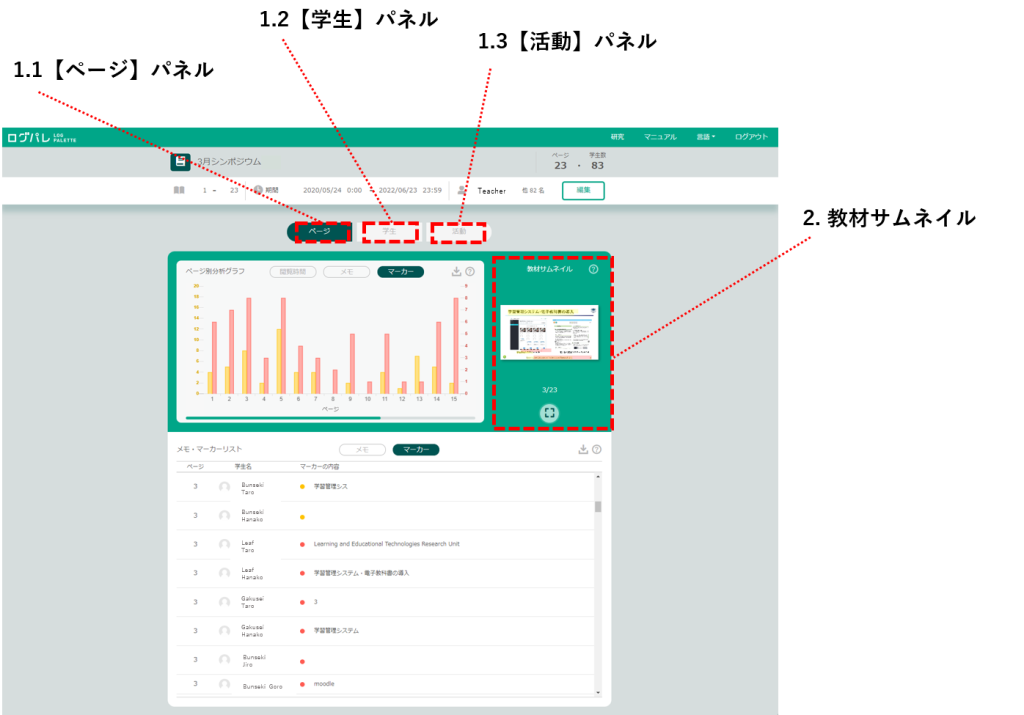
anchor
1. 学習活動分析情報
- BookRoll上での学習活動が表示されます。
- 学生の活動量、学習履歴についての集計が閲覧できます。
学習情報は以下のの3つに分類して表示されます。

anchor00
1-1.【ページ】パネル
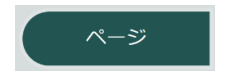
- メモの数/マーカー(赤色・黄色)の数が表示されます。
- 【メモ・マーカーリスト】では、メモまたはマーカーを引いた学生・ページ数・メモの内容が確認できます。
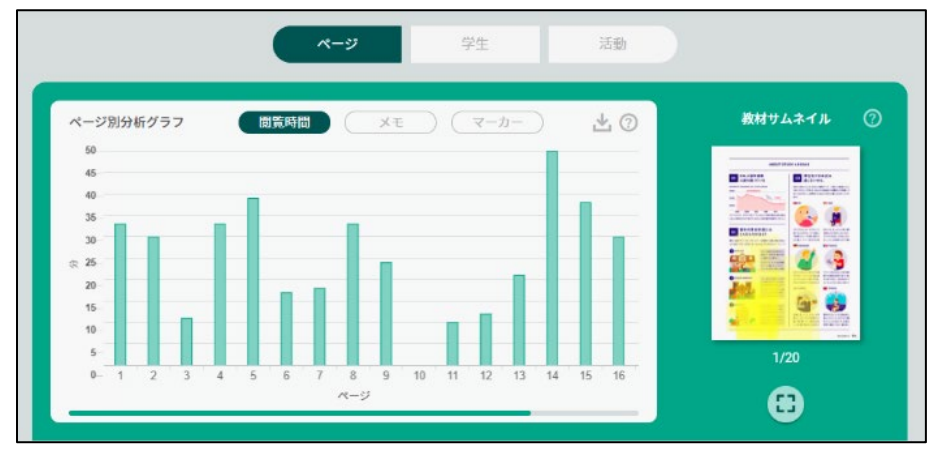
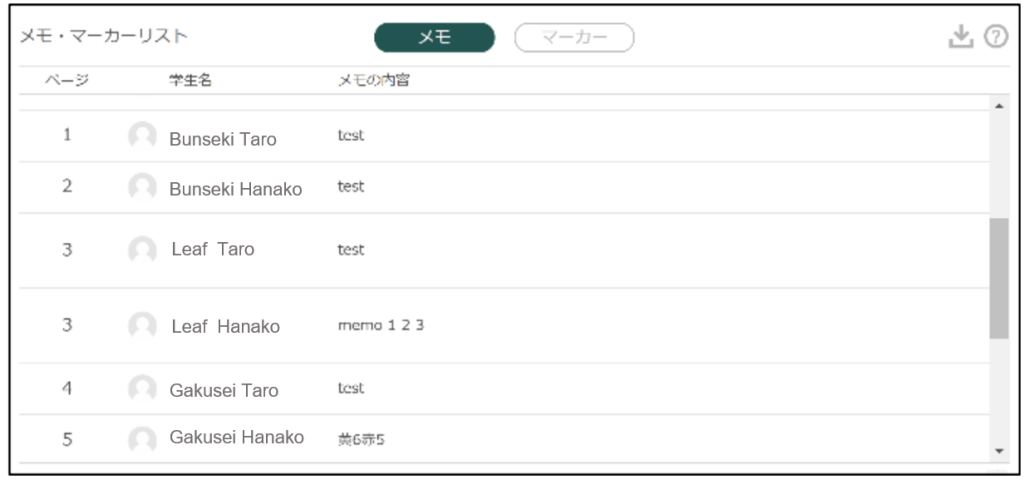
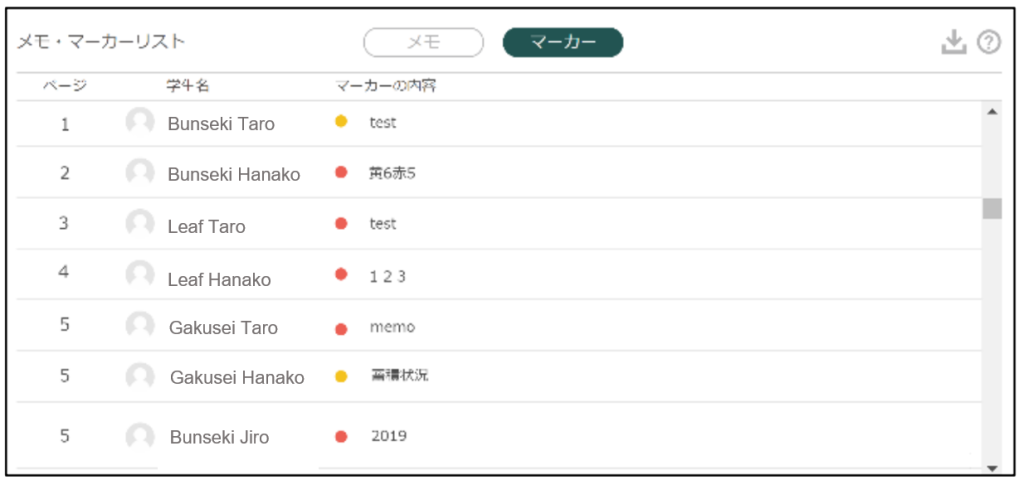
anchor00
1-2.【学生】パネル
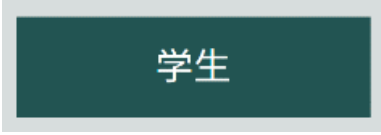
各学生の活動量が表示されます。「表」または「グラフ」を選んで表示できます。
- 閲覧達成率…閲覧したページの割合が表示されます。
- 時間(分)…教材を閲覧した時間が表示されます。
- 操作回数…BookRoll上で行われた全操作数が表示されます。(代表的な操作には、ページの移動、黄色マーカー、赤色マーカー、メモ、ブックマーク機能があります。)
- ブックマーク…ブックマークした数
- 赤マーカー…赤色マーカーを引いた数
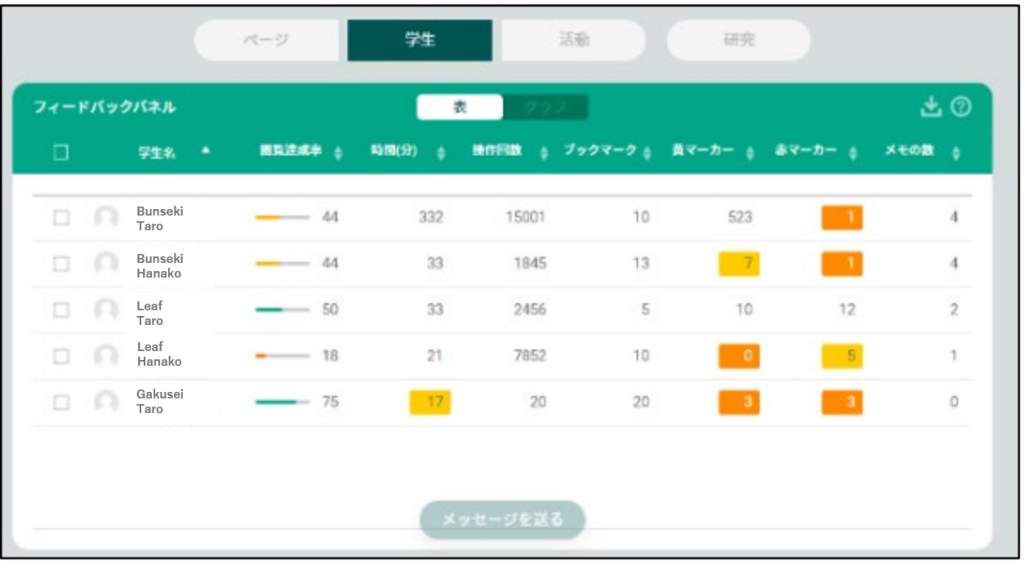
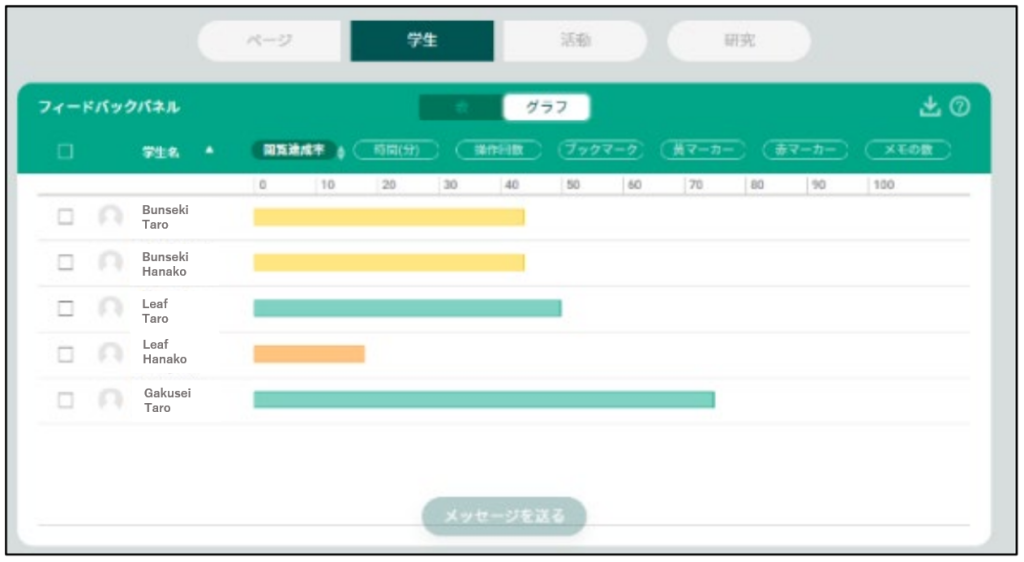
※設定された値を下回ると、数値背景に色が付きます。 黄色→注意 オレンジ→警告
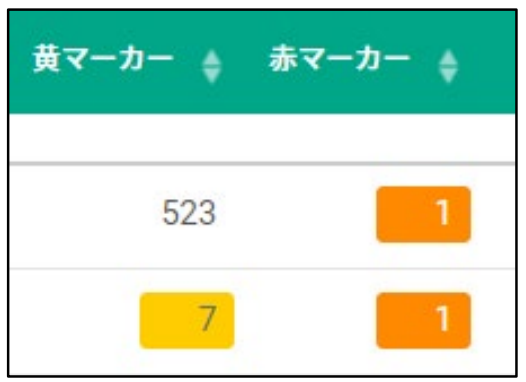
anchor00
1-3.【活動】パネル
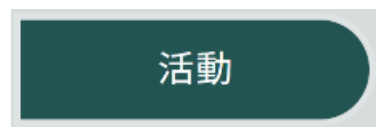
パネルにてBookRoll上での活動量が表示されます。
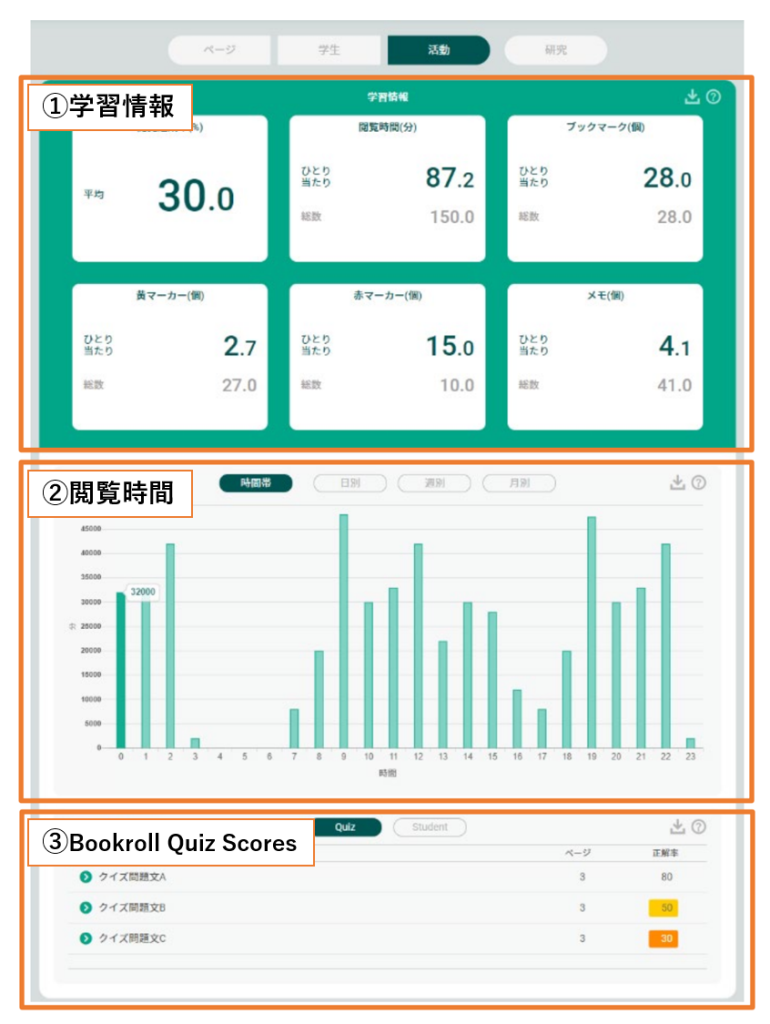
①学習情報
- 閲覧達成率(%)…閲覧したページの平均の割合が表示されます。
- 時間(分)…学生一人当たりの教材を閲覧した時間が表示されます。下段は学生全体の閲覧時間。
- ブックマーク(個)…学生一人当たりのブックマークした回数。下段は学生全体の閲覧時間。
- 黄マーカー(個)…学生一人当たりの黄色マーカーを引いた回数
- 赤マーカー(個)…学生一人当たりの赤色マーカーを引いた回数。下段は学生全体の赤色マーカーを引いた回数。
- メモ(個)…学生一人当たりのメモを書いた回数
②閲覧時間
- 時間帯・日別・週別・月別を選んで確認できます。(※分析期間を1年間にした場合は時間帯と月別のグラフのみの表示になります。)
③BookRoll Quiz Score
- 「クイズ別」タブを選ぶとクイズの問題の回答学生数・ページ数・最初と最後の正解数を表示できます。
- 「学生別」タブを選ぶと学生ごとの回答率・最初と最後の正解率を表示できます。
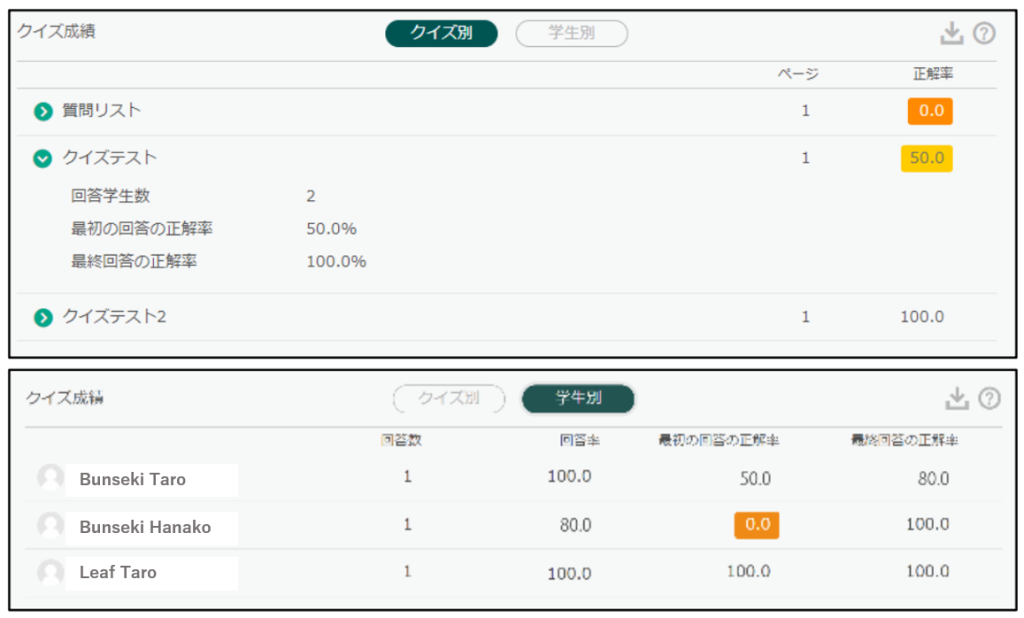
anchor00
2. 教材サムネイル
教材画面では教材それぞれのページの内容と、学生が引いた黄色と赤色のマーカーが表示されます。
※マーカーやメモの操作がその教材内で行われていない場合は、「NO DATA FOUND」と表示されます。
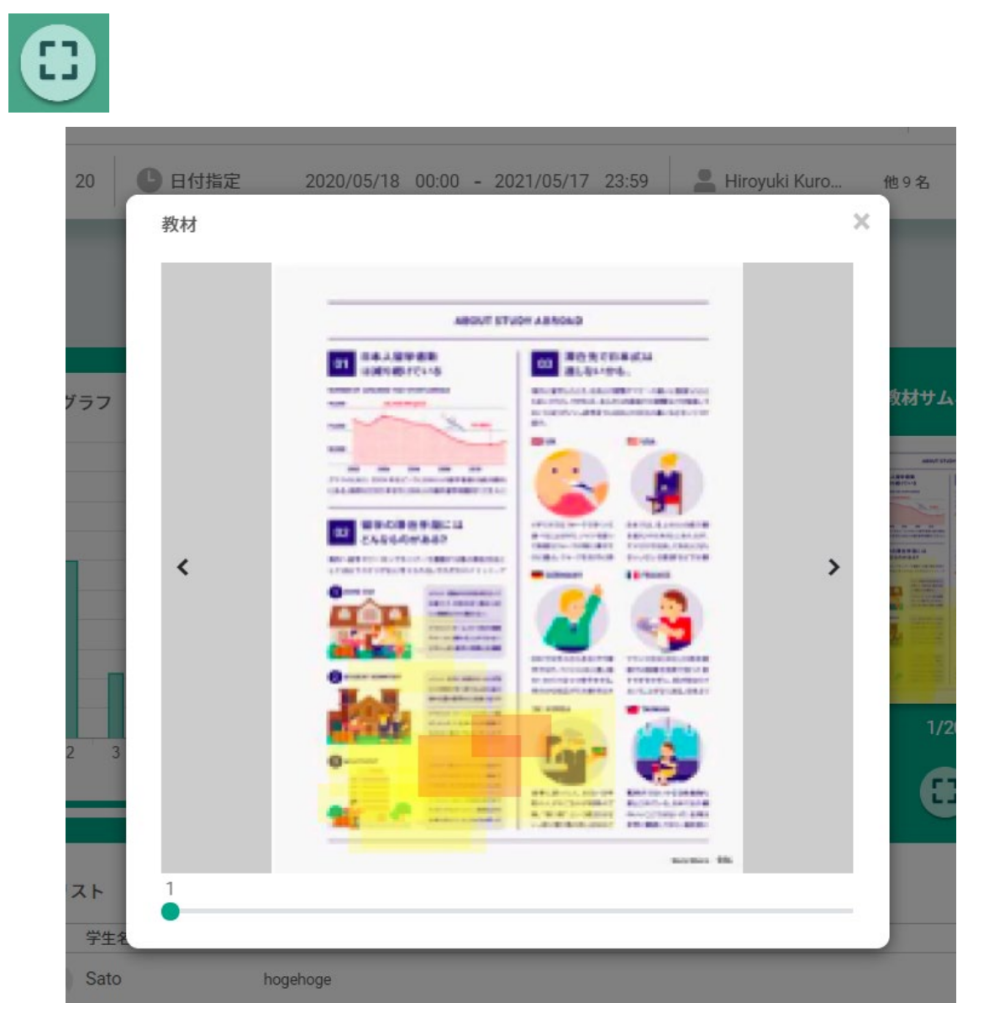
マーカー箇所にカーソルを合わせると、マーカーを引いた学生の名前が表示されます。
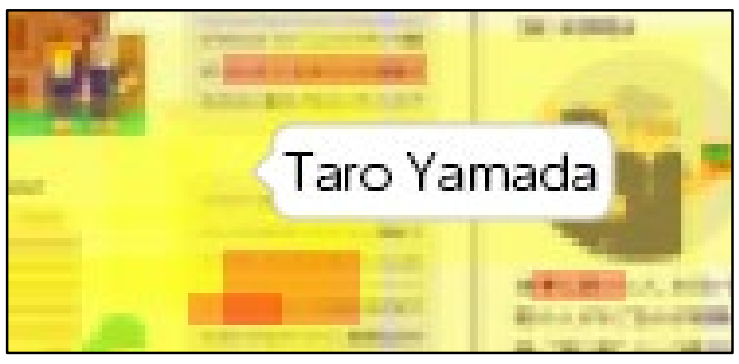
- 学生1名を選んだ場合、その学生が引いたマーカーのみが表示されます。
- 全学生を選んでいる場合、全学生が引いたマーカーが表示されます。複数の学生が同じ個所にマーカーを引いている場合、マーカーは重なって表示されます。
